이클립스의 설치 위치 변경 시 다음과 같은 에러가 발생하는 경우가 있습니다.
저 같은 경우는 포맷을 진행하고 이클립스를 별도의 설치 없이 그대로 이용하고자 이클립스 설치 폴더 위치만 옮겨 사용하여 발생하는 문제였습니다.

해결방법으로는 eclipse.ini 파일에서 startup, launcher.library 경로가 올바른지 확인해야 합니다.
이클립스에서 eclipse.ini 파일을 빈 메모장을 실행하여 드래그합니다.
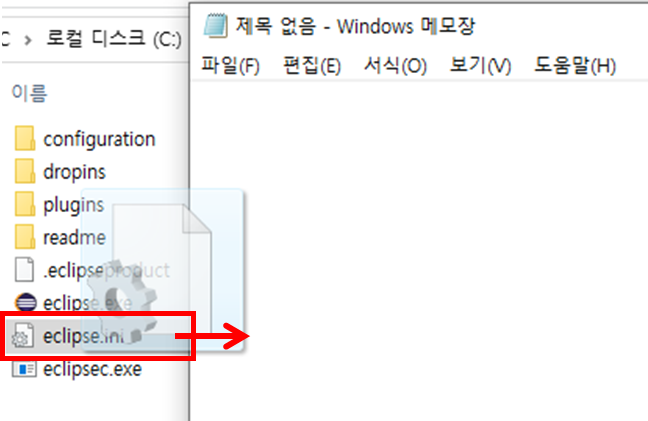
--startup 부분과 --launcher.library 경로에 해당 파일이 존재하는지 확인합니다.

eclipse.ini 이 있는 위치에 plugins에 해당 파일이 있습니다.
저는 문제가 없으니 다음 부분으로 넘어갑니다.

launcher.library 부분도 확인합니다.
C:\Users\(사용자명) 부분에 숨긴 항목까지 볼 수 있도록 체크한 후 .p2 폴더와 .eclipse폴더를 확인합니다.
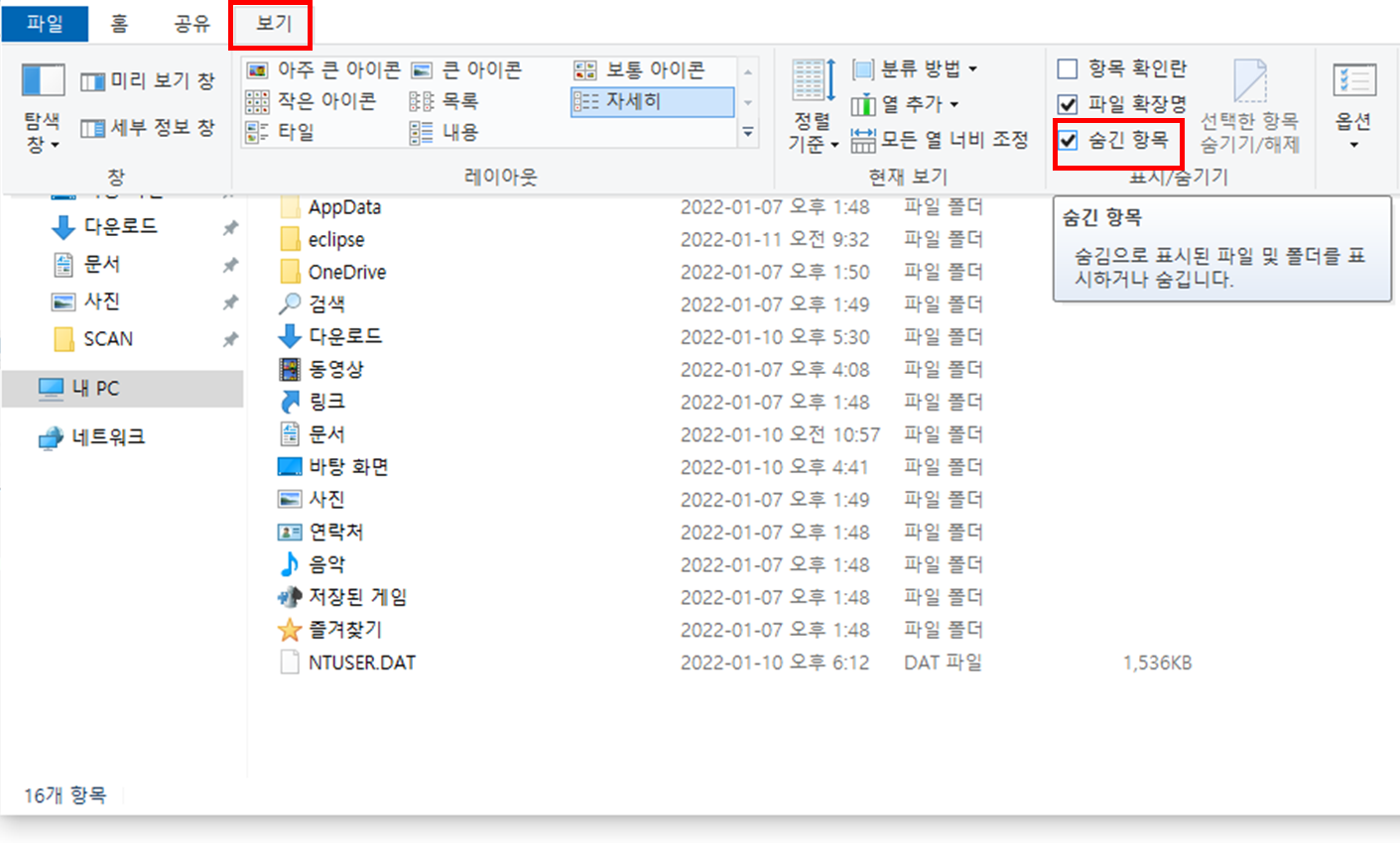
저는 이전 SSD에서 .p2와 .eclipse를 복사해왔습니다.
사용자명도 변경되었으니 새로운 경로에 맞게 수정해주었습니다.
해당 경로를 복사하여 확인해봅니다.

eclipse.ini 파일을 저장합니다.

다음으로는 eclipse-configuration에 config.ini 파일을 수정합니다.

각 경로를 확인하고 본인의 경로에 맞게 수정합니다.
저는 아래와 같은 부분을 수정해 주었습니다.
eclipse.p2.profile=C__Users_Bae_eclipse_jee-oxygen_eclipse
osgi.framework=file\:/C\:/Users/Bae/.p2/pool/plugins/org.eclipse.osgi_3.12.50.v20170928-1321.jar
osgi.splashPath=file\:/C\:/Users/Bae/.p2/pool/plugins/org.eclipse.platform_4.7.2.v20171130-0510
eclipse.p2.data.area=file\:/C\:/Users/Bae/.p2/
그리고 다시 이클립스를 실행해보면 실행되시는 분들도 있으시고 다음과 같은 에러가 발생하는 경우가 있습니다.

이클립스에 jdk 설정을 진행해야 합니다.
여기서 jdk 설치를 안 하거나 환경변수 설정을 안 했다면 아래의 링크를 참고하여 환경변수를 설정합니다.
[Java] OpenJDK 1.8 설치 및 환경 설정 방법-Windows10
오라클의 Java 유료화 정책으로 많은 분들이 OpenJDK에 대한 관심이 늘어나고 있습니다. 따라서 이번에는 현재를 기준으로 가장 많이 쓰이고 있는 OpenJDK 1.8 윈도우 버전 설치방법에 대해 소개해드
baessi.tistory.com
그리고 jdk가 있으신 분은 jdk 위치를 확인합니다.
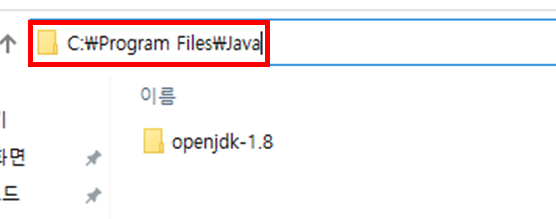
저는 OpenJDK를 설치하여 다음과 같이 경로를 작성하여 복사했습니다.
본인의 자바 폴더명에 맞게 작성해 주세요.
C:\Program Files\Java\openjdk-1.8\bin\javaw.exe
그리고 eclipse.exe 파일의 속성을 클릭합니다.
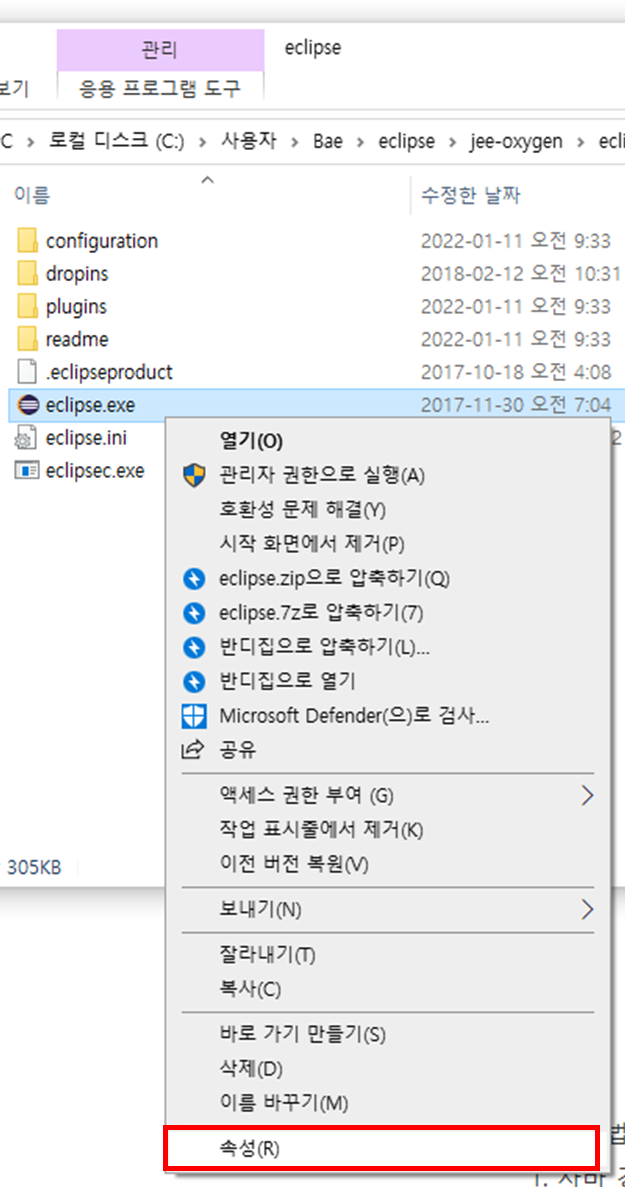
대상에 다음과 같이 추가적으로 입력합니다.(본인의 자바 경로에 맞게 수정하세요)
~.exe -vm "C:\Program Files\Java\jdk1.8.0_241\bin\javaw.exe"
그리고 실행해 보면 다음과 같이 정상적으로 작동합니다
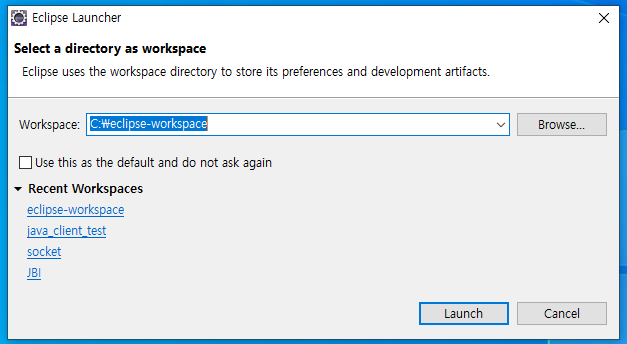
이번 글의 결론은... ssd의 교체나 윈도우 포맷으로 이클립스를 재설치해야 할 때 본인이 설정을 그대로 사용하고 싶으면 위와 같은 방법으로 이클립스를 사용하지만 결론은 새로 설치하는 게 편하고 빠르다..입니다.
이상으로 마치도록 하겠습니다.
감사합니다.
'프로그래밍 > 스프링[Spring]' 카테고리의 다른 글
| [Eclipse] FileNotFoundException 에러 (액세스 거부) (0) | 2022.02.24 |
|---|---|
| [javaScript] formData 확인하기(console.log로 안보이는 경우) (0) | 2022.02.24 |
| [Java] OpenJDK 1.8 설치 및 환경 설정 방법-Windows10 (0) | 2022.01.10 |
| [HTML] href 태그 사용시 새창으로 링크 열기 (0) | 2021.08.30 |
| [javascript] 정규 표현식에 대한 설명 (0) | 2021.04.15 |

